“安全屋” 场景:vPLC + vSafe + ProfiSafe + 时间提供商 + 许可证服务器
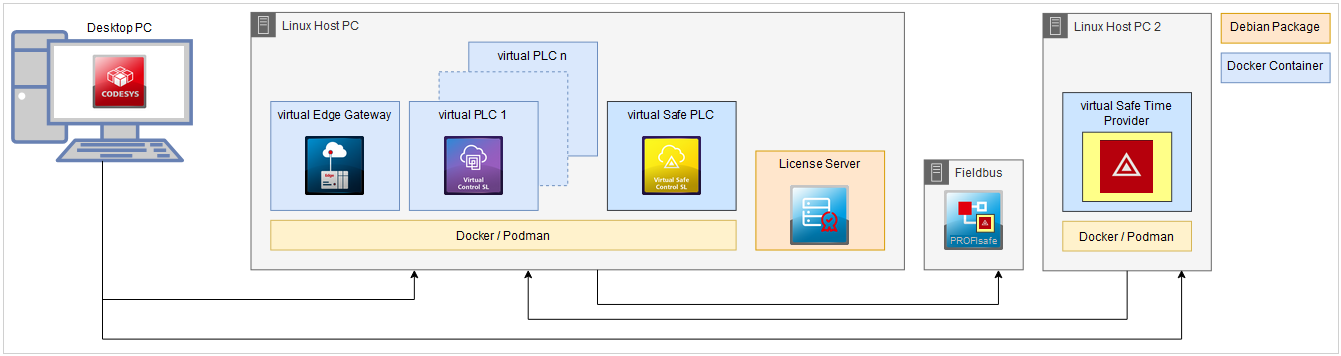
注意
以下页面上的文档仅供参考。有关限制和安全或认证信息,请查阅您正在编程的设备制造商的安全文档。
要求
场景:
此场景的要求是成功设置 “使用现场总线进行虚拟” 场景:vPLC + 许可证服务器 + 边缘网关 + 现场总线。
硬件
还需要以下设备:
台式电脑配备 CODESYS Development System 已安装
安装了虚拟边缘网关、虚拟 PLC 1 和许可证服务器的 Linux 主机 PC
还需要以下附加设备:
时间提供者的主机,在图中命名为 Linux Host PC 2。此主机的要求:必须安装 Linux 操作系统和 Docker 并配置 SSH。
Real-time capable network to the Linux Host PC to ensure deterministic transmission of data packages.
附加产品
CODESYS 虚拟安全控制 SL 必须安装在台式电脑上。
Linux 主机 PC 2
在 Linux 主机 PC 2 上,设置时间提供商。
时间提供器将当前时间发送到已配置的目的地,可用于提供虚拟安全控制 SL 所需的第二次时间。
执行命令 工具 → 部署控制 SL 并建立与 Linux 主机 PC 2 的连接 (沟通 选项卡)。
有关更多信息,请参阅: 建立连接
安装以下镜像的最新版本 (部署 选项卡):
CODESYS 虚拟安全时间提供商
有关更多信息,请参阅: Installing an image
点击 部署 选项卡。
在 产品 列表框,选择 CODESYS 虚拟安全时间提供商 SL。
在 版本 列表框中,选择最新版本。
点击 安装 按钮。
CODESYS 虚拟安全时间提供商 SL 图像显示在 已安装的映像 部分。
创建所需的实例。
在 Linux 主机 PC 2 上,需要时间提供者实例,您可以按如下方式在 操作 选项卡:
在 VPLC 部分,单击
 按钮。
按钮。这个 添加新实例 对话框打开。
请指定
timeprovider作为名字。在 筛选 列表框,选择
Safety Timeprovider。选择最新版本的
CODESYS Virtual Safe Timeprovider SL图片,然后点击 好吧。新实例列在 VPLC 部分。
配置实例:
必须将目标 IP 地址和目标端口配置为
timeprovider实例。目标是vHost和端口60000默认情况下。通用命令:
-e TARGET_IP= [Linux 主机 PC 的 IP 或主机名]
-e TARGET_PORT = 60000
60000 是虚拟安全控制 SL 从计时器接收外部时间源的默认端口。
自动启动
是的
什么时候 是的 选中后,每次启动系统时都会自动启动实例。
在 VPLC 部分,单击
timeprovider实例。的设置
timeprovider实例显示在右侧。TARGET_IP和TARGET_PORT已经在 GenericCommands 下使用值预先分配了vSafePLC1和60000。更改
TARGET_IP到 Linux 主机 PC 的主机名或 IP 地址 1.有关更多信息,请参阅: 检测网络地址
在 自动启动 列表框,将值更改为 是的。
点击 保存 按钮来保存更改。
有关更多信息,请参阅: 创建和配置新实例
启动实例。
启动
timeprovider通过在中进行选择来实现实例 VPLC 部分,然后单击 启动选定项 按钮。
启动选定项 按钮。在 州 列,所有实例的状态更改为 跑步。
Linux 主机
在 Linux 主机 PC 上,设置 CODESYS Virtual Safe Control for Linux SL。
执行命令 工具 → 部署控制 SL 并建立与 Linux 主机 PC 2 的连接 (沟通 选项卡)。
切换到 操作 选项卡。
安装以下镜像的最新版本 (部署 选项卡):
CODESYS 虚拟安全控制 SL
创建所需的实例。
在 Linux 主机 PC 1 上,需要 vsafePLC 实例,您可以按如下方式在 操作 选项卡:
在 VPLC 部分,单击
 按钮。
按钮。这个 添加新实例 对话框打开。
请指定
vSafePLC作为名字。在 筛选 列表框,选择 安全运行系统。
然后选择最新版本的 CODESYS Virtual Safe Control for Linux SL 图片。
然后点击 好吧。
新实例列在 VPLC 部分。
连同您在上一个场景中在此设备上创建的实例一起,以下实例现在应该在
VPLCs部分:实例
州
产品
虚拟网关
已停止
网关
vPLC
已停止
运行时系统
vSAFEPLC
已停止
安全运行系统
检查以下条目是否可用
Services部分:产品
州
适用于 Linux 的 CODESYS 许可证服务器 SL
跑步
在重新配置之前,单击 全部停止 按钮停止实例。
所有实例的状态都更改为 已停止。
在 VPLC 部分,单击
vSafePLC实例。的设置
vSafePLC实例显示在右侧。配置
vSafePLC实例如下:端口:
60000:60000 /udp
这是虚拟安全控制 SL 从时间提供者接收外部时间源的默认端口
Ipc:
容器:vPLC
访问 vPLC 实例的 IPC 命名空间,以便在这两个实例之间进行通信。
依赖关系:
vPLC
必须先启动 vPLC,因为这会创建此实例想要加入的 IPC 命名空间。依赖关系将确保正确的起始顺序。
在 VPLC 部分,单击
vPLC实例。vsafePLC 实例的设置显示在右侧。
配置
vPLC实例如下:IPC:
可共享
为该容器创建 IPC 命名空间,可供其他容器使用。在这种情况下,vsafePLC 实例应加入以进行这两个实例之间的通信
启动实例。
在 VPLC 部分,单击
 全部启动 按钮启动所有实例。
全部启动 按钮启动所有实例。在 州 列,所有实例的状态更改为 跑步。
检查配置。
为确保时间提供者的时间按照所需和配置到达 vSafePLC,可以在实例日志中进行检查。
要执行此操作,请选择
vSafePLCs中的实例 VPLC 部分。在 行动 右上角的部分,单击 显示日志 按钮。
这个 运行时系统日志 窗口打开。
这条消息
External Time Provider found存在于日志中。
所有必需的设备现已准备就绪。中描述了创建项目和集成 ProfiSafe 的后续步骤 CODESYS 安全扩展 文档。